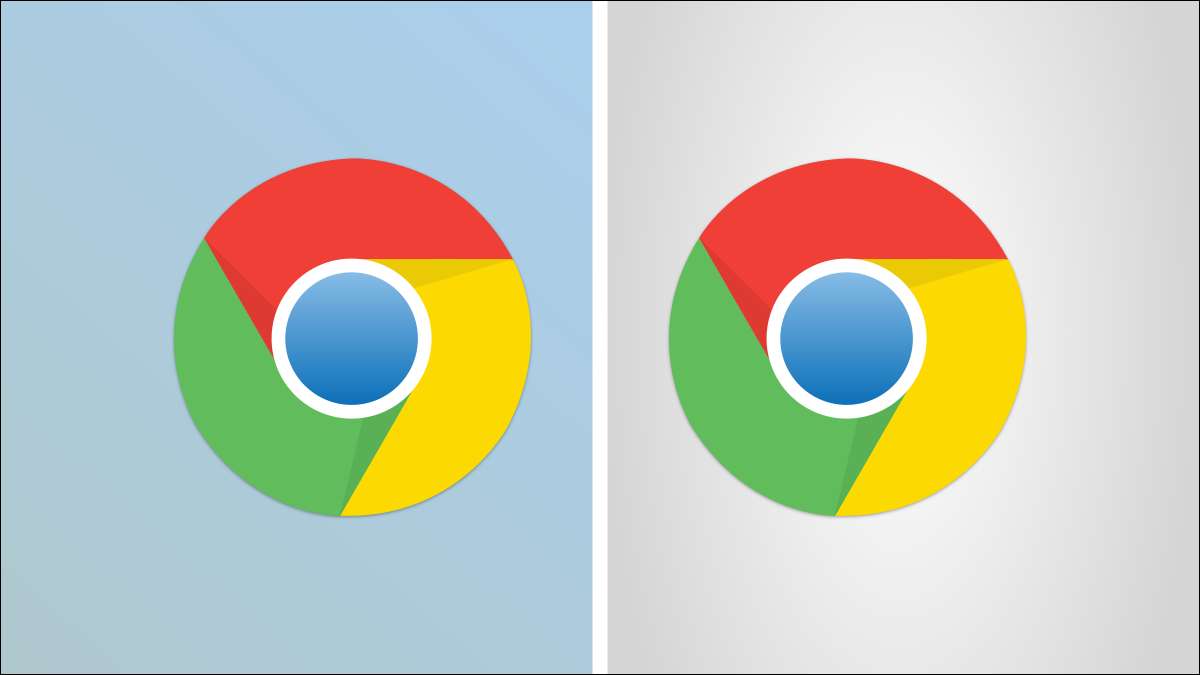
Багатозадачність важливо для того, щоб бути продуктивним на комп'ютері. Можливість бачити більше одного додатку в той час, має тонни використання. Ми покажемо вам, як розділити екран за допомогою додатків на своєму Chromebook.
Так само, як вікна і макос , ОС Chrome підтримує можливість швидко знімати вікна до сторін екрана. Насправді це працює майже однаково Як це відбувається на Windows 10/11 . Є кілька різних способів зробити це.
По-перше, найпростіший спосіб - просто перетягнути вікно до краю екрана. Щоб зробити це, натисніть і утримуйте панель найвищого титулу, - спочатку потрібно не використовувати вікно.
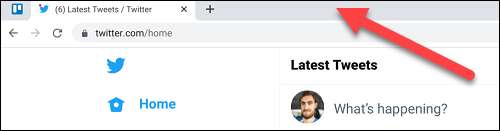
Тепер перетягніть вікно до лівого або хребта краю екрана, доки ви не побачите напівпрозорого вікна. Відпустіть вікно, і він заповнить цю половину екрана.
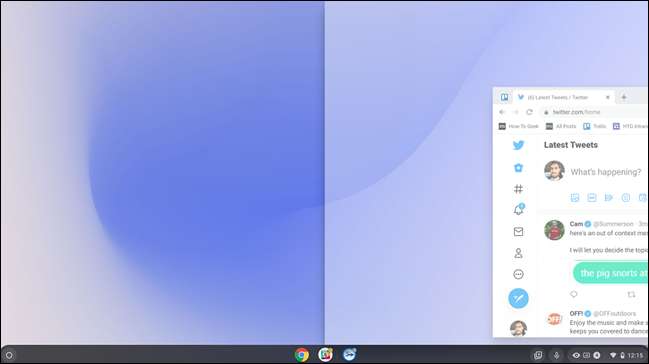
Зробіть те ж саме з іншим вікном для іншої половини екрана, і у вас є приємний параметр split-screen.
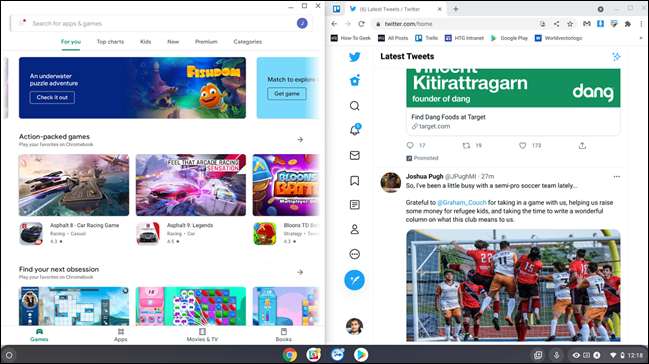
Для другого способу натисніть і утримуйте кнопку "Максимізувати" або "Немає" Немає ".

Це виявить стрілки з лівого та правого боку кнопки. Перетягніть мишу до стрілки, і ви побачите, що напівпрозорі вікна з'являється на половині екрана. Випустити, щоб прив'язати його до цієї сторони.

Останній метод - комбінація клавіш. Використовуйте Alt + [Щоб перемістити поточне вікно ліворуч, або Alt +], щоб перемістити поточне вікно праворуч.
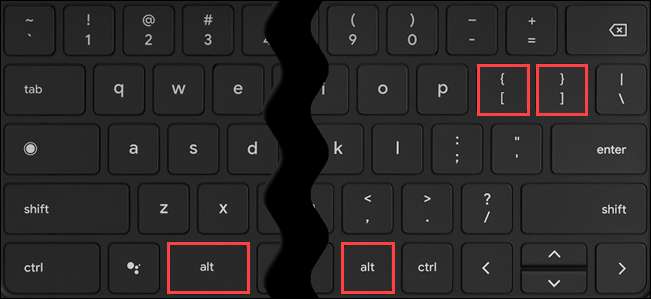
Це все, що це до цього! Ви маєте три різні методи вибору. Швидко знімайте вікна до лівої або правої сторони екрана для кращої продуктивності на вашому Хромовий .
Пов'язані: Як скріншот на Chromebook







